win8纯净版桌面上找不到IE浏览器图标
- 时间:2015年04月17日 16:00:58 来源:魔法猪系统重装大师官网 人气:4640
win8找不到IE图标怎么办?大家可以往下看这篇文章,经过下面的步骤之后,相信你一定会找到win8纯净版IE图标不见了的解决办法的。
1、打开电脑,然后打开开始菜单,找到里面的Windows附件,再打开记事本选项;
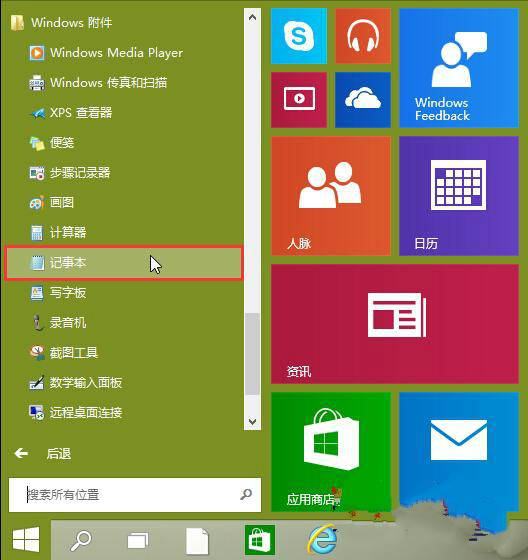
2、接着就复制粘贴下面的代码至上面的记事本里面去;
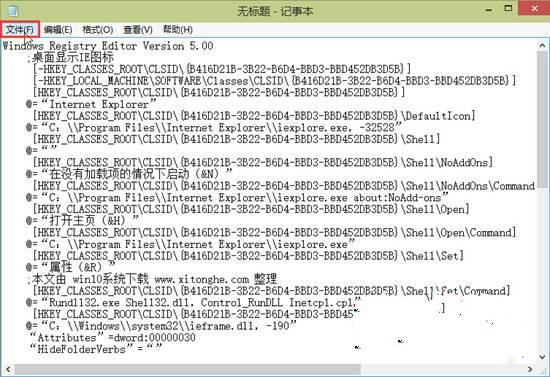
3、接着再点击文件--另存为,将文件名修改为“IE.reg”。之后要做的就是将保存类型修改为“所有文件”,再直接点击“保存(S)”按键就可以了;
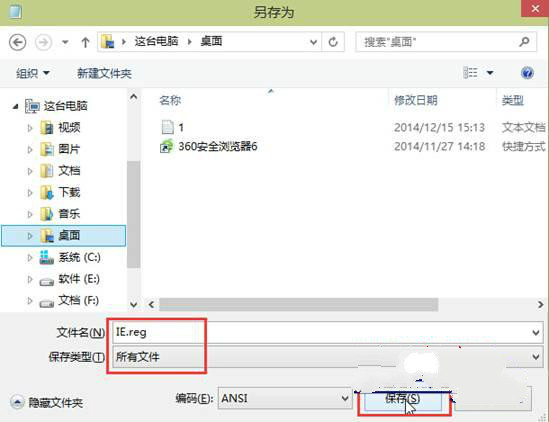
4、最后鼠标左键点击打开新创建的reg文件,然后直接单击确定就可以了。
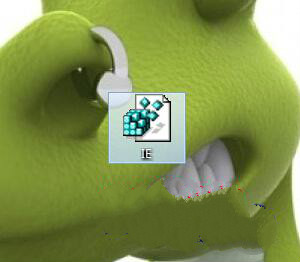
win8找不到IE图标,win8纯净版IE图标不见了
上一篇:win8设置鼠标双击速度快慢方法
下一篇:win8打开资源管理器出现空白解决办法









